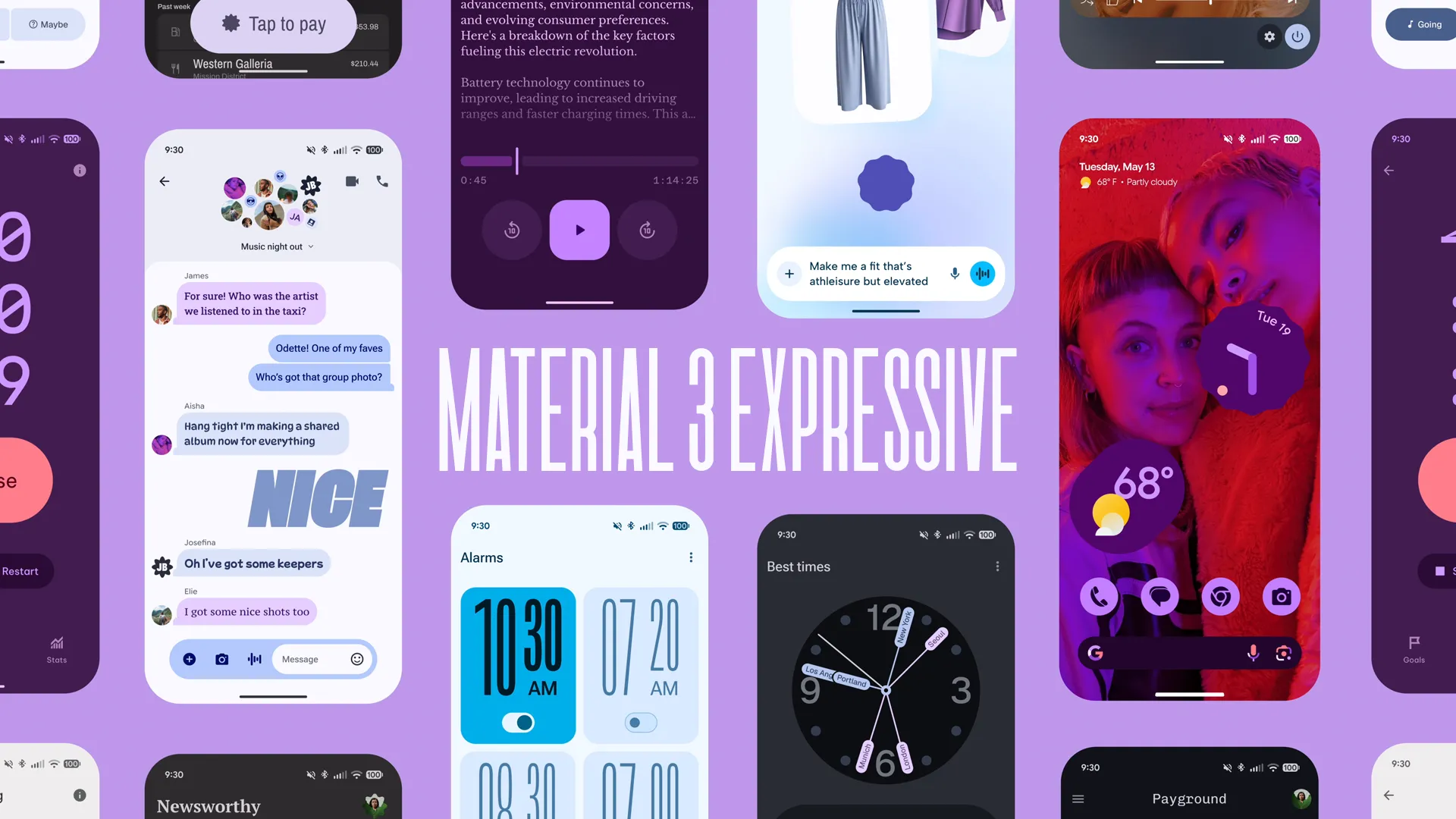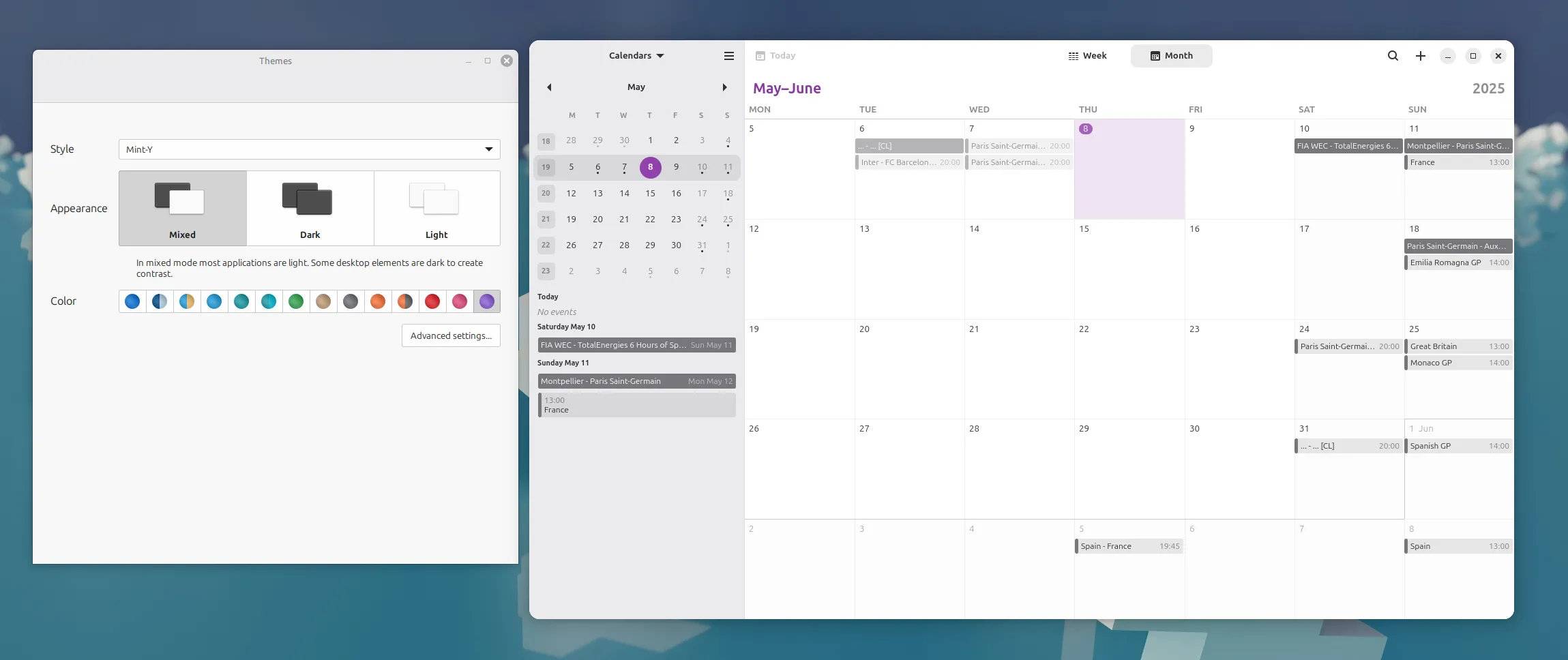Microsoft đã tích hợp các tính năng AI tạo sinh vào gần như mọi ngóc ngách của Windows 11, nhưng phần lớn trong số đó không thực sự hữu ích cho đại đa số người dùng, thậm chí một số còn gây mất tập trung hoặc tiềm ẩn rủi ro. May mắn thay, bổ sung mới nhất thực sự đáng giá: một tính năng ‘Mô tả hình ảnh’ (Describe image) thông minh. Tính năng này đang được Microsoft tung ra trong bản xem trước Windows 11 Insider Preview Build 26200.5702 (KB5062653) cho kênh Dev, mang đến một khả năng vượt trội cho trải nghiệm người dùng.
Chi Tiết Tính Năng ‘Mô Tả Hình Ảnh’ (Describe Image)
Khi người dùng chọn tùy chọn ‘Mô tả hình ảnh’ từ menu Click to Do, Windows sẽ tự động tạo một đoạn văn bản mô tả chi tiết về hình ảnh đã chọn, kèm theo nút sao chép chỉ với một cú nhấp chuột. Điểm nổi bật của tính năng AI này là nó hoạt động tương tự như Google Lens và các phần mềm nhận dạng đối tượng khác, nhưng sử dụng mô hình AI cục bộ chạy trực tiếp trên thiết bị của bạn. Điều này đảm bảo rằng hình ảnh không bị gửi đến bất kỳ máy chủ bên ngoài nào trong quá trình xử lý, tăng cường quyền riêng tư và tốc độ phản hồi.
Menu Click to Do, nơi tính năng mô tả hình ảnh được tích hợp, đã có sẵn các tùy chọn hữu ích khác như làm mờ nền ảnh hoặc xóa đối tượng. Bạn có thể mở menu này trên máy tính Windows 11 tương thích bằng cách nhấn đồng thời phím Q và phím Windows, hoặc giữ phím Windows và nhấp chuột.
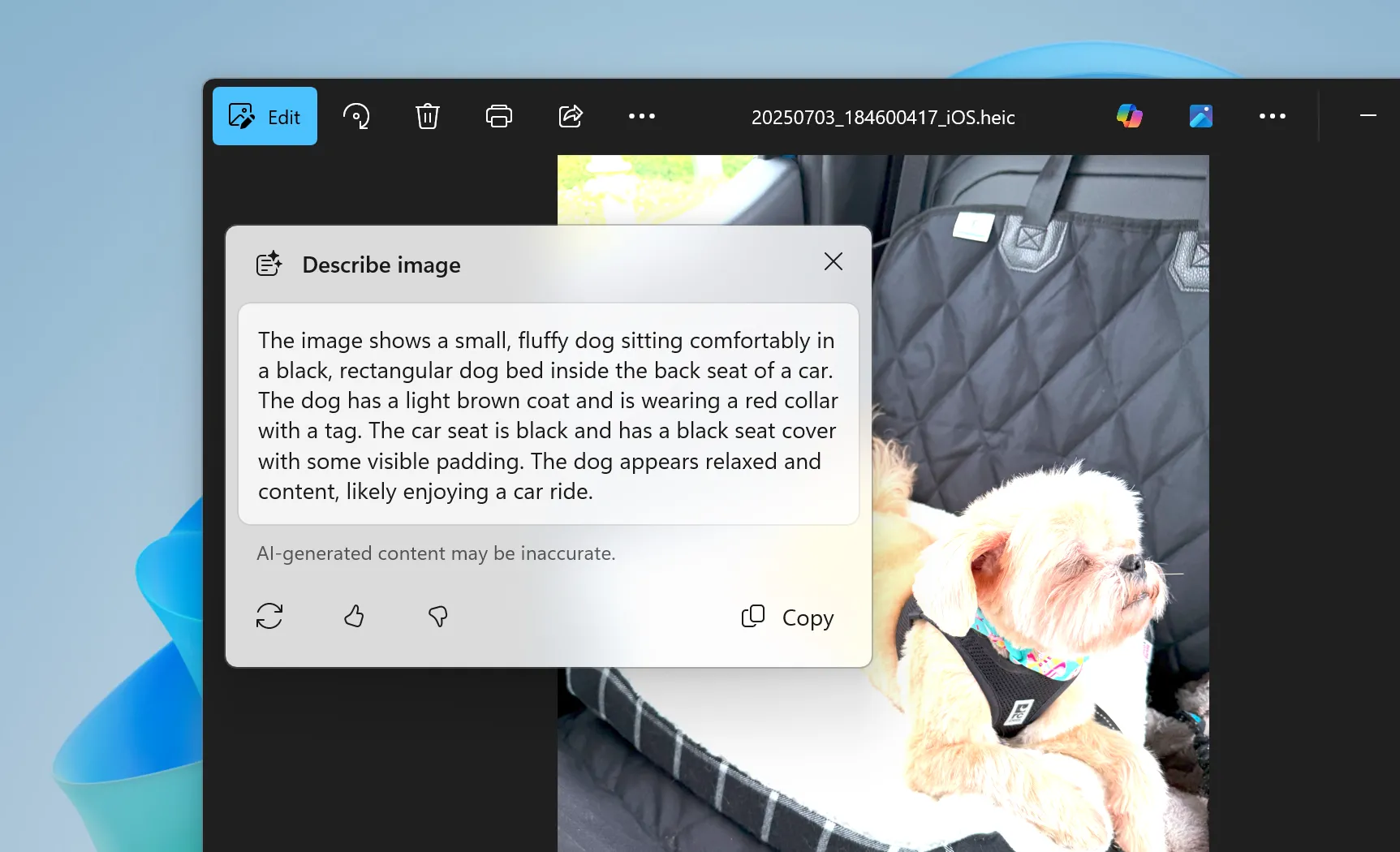 Giao diện ứng dụng Ảnh của Windows 11 hiển thị tính năng 'Mô tả hình ảnh' AI đang phân tích và tạo văn bản mô tả cho một bức ảnh chó.
Giao diện ứng dụng Ảnh của Windows 11 hiển thị tính năng 'Mô tả hình ảnh' AI đang phân tích và tạo văn bản mô tả cho một bức ảnh chó.
Ứng Dụng Thực Tế và Lợi Ích Vượt Trội
Vậy, tại sao tính năng này lại hữu ích? Đối với những người có thị lực hạn chế, khả năng mô tả bất kỳ hình ảnh hoặc nội dung trực quan nào thành văn bản nói là một bước tiến đáng kể trong hỗ trợ tiếp cận. Hơn nữa, đây cũng là một công cụ tuyệt vời để tạo mô tả hình ảnh (alt text) cho các tài liệu, bài viết, bản trình bày hay bất kỳ nội dung nào có yếu tố hình ảnh. Ví dụ, mỗi hình ảnh trong các bài viết trực tuyến đều cần một mô tả văn bản thay thế để trình đọc màn hình và công cụ tìm kiếm có thể hiểu được nội dung, giúp cải thiện SEO và khả năng tiếp cận.
Trước đây, đã có các công cụ độc lập hoặc tiện ích mở rộng trình duyệt sử dụng mô hình AI đám mây (như GPT của OpenAI) để tạo mô tả hình ảnh. Tính năng mới của Windows mang lại kết quả tương tự nhưng với ưu điểm xử lý cục bộ, giúp người dùng an tâm hơn về dữ liệu cá nhân.
Yêu Cầu Hệ Thống và Lộ Trình Phát Hành
Điểm cần lưu ý là ngay cả sau khi được triển khai rộng rãi cho phiên bản Windows 11 ổn định, tính năng này sẽ yêu cầu một PC Copilot+. PC Copilot+ được trang bị bộ xử lý thần kinh (NPU) chuyên dụng để xử lý các tác vụ AI cục bộ hiệu quả. Mặc dù vậy, tính năng này hoàn toàn có thể hoạt động trên bất kỳ PC nào có GPU đủ mạnh và RAM dồi dào. Người dùng có thể đạt được kết quả tương tự bằng các công cụ như LM Studio, kéo thả hình ảnh vào cửa sổ trò chuyện sau khi tải xuống các mô hình tương thích với thị giác như Google Gemma 3 4B.
Microsoft đã thông báo rằng tính năng mô tả hình ảnh mới trong Click to Do đang được triển khai cho Windows Insiders trên các PC Copilot+ chạy chip Snapdragon, và sẽ sớm hỗ trợ các PC Copilot+ chạy chip AMD và Intel.
Các Cải Tiến Khác Trong Bản Build Mới
Bản dựng Insider này còn mang đến một số thay đổi hữu ích khác. Nổi bật là thiết kế cập nhật cho các hộp thoại quyền riêng tư, một tính năng ‘Bảo vệ quản trị viên’ để thực hiện các hành động quản trị an toàn hơn, cũng như việc ngừng hỗ trợ PowerShell 2.0. Nhiều cập nhật trong số này đã xuất hiện trong các bản xem trước khác của kênh Insider trước đó.
Kết Luận
Tính năng ‘Mô tả hình ảnh’ mới trên Windows 11 đánh dấu một bước tiến quan trọng của Microsoft trong việc tích hợp AI một cách thực sự hữu ích và có trách nhiệm vào hệ điều hành. Với khả năng xử lý cục bộ và các ứng dụng đa dạng từ hỗ trợ tiếp cận đến tối ưu nội dung, đây hứa hẹn sẽ là một công cụ đắc lực cho nhiều đối tượng người dùng. Hãy chia sẻ suy nghĩ của bạn về tính năng này và theo dõi websitethuthuatplus.net để cập nhật thêm các thông tin công nghệ mới nhất!
Tài liệu tham khảo:
- Windows Insider Blog
- How-To Geek – How to become a Windows Insider
- Microsoft Support – Click to Do menu
- MDN Web Docs – HTMLImageElement/alt
- GitHub – corbindavenport/alt-text-creator
- How-To Geek – What is a Copilot+ PC?
- LM Studio